Gruppenrichtlinien oder Sicherheitsrichtlinien zurücksetzen Windows 11 und 10
Wer die Windows 11 bzw. 10 Pro oder höher installiert hat, der kann Einstellungen über die lokalen Gruppenrichtlinien, oder auch lokalen Sicherheitsrichtlinien vornehmen. Wer zu viel verstellt hat und die lokalen Gruppenrichtlinien oder Sicherheitsrichtlinien auf Standard zurücksetzen will, der kann dies ohne Probleme tun.
Wir zeigen euch wie es geht.
Dieses Tutorial ist für Windows 11, Windows 10 21H2 und höher und darunter geeignet.
- Windows 11 News im Blog - Windows 11 neu clean installieren Tipps und Tricks
- Windows 11 auch ohne TPM und Secure Boot installieren (Interessant für ältere CPUs bzw. PCs)
- Windows 11 Inplace Upgrade Reparatur oder Feature Update - Abgesicherter Modus Windows 11 Verschiedene Start-Varianten
- Windows 11 Patchday (Sicherheitsupdate des Monats)
- Win 11 25H2 / 24H2: 9.12.2025 KB5072033 26200.7462 / 26100.7462
- Win 11 23H2: 11.11.2025 KB5068865 22631.6199
- Windows 11 ISO Retail : 24H2 (26100), 25H2 (26200)
- Windows 11 ISO Insider: Beta: 25H2 26220 ISO | Dev: 25H2 26220 ISO | Canary: 28000 ISO
- Neu installieren: Windows 10 neu installieren - Tipps und Tricks
- Windows 11 auch ohne TPM und Secure Boot installieren (Interessant für ältere CPUs bzw. PCs)
- Windows 10 ISO Final : 22H2 19045 ISO
- Windows 10 Patchday 9.12.2025 KB5071546 Windows 10 19045.6691
- Windows 10 ESU für Privat
- Windows 10 Consumer ESU Anmeldung (mit oder ohne Microsoft Konto)
Lokale Gruppenrichtlinien zurücksetzen
Bei den Gruppenrichtlinien gibt es zwei Varianten. Einmal über die Gruppenrichtlinien selber, oder über die Eingabeaufforderung.
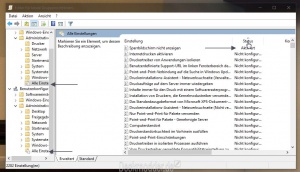
- Windows-Taste + R drücken gpedit.msc eingeben und starten
- Richtlinien für Lokaler Computer -> Computerkonfiguration -> Administrative Vorlagen -> Alle Einstellungen
- Im rechten Fensterteil im Menü auf Status klicken, sodass alle "Aktivierten Konfigurierten" oben stehen.
- Jetzt kann man jede einzeln öffnen und auf "Nicht konfiguriert" setzen und abspeichern.
Dasselbe macht man nun auch im linken Verzeichnismenü unter Benutzerkonfiguration -> Administrative Vorlagen -> Alle Einstellungen.
Wem das zu viel ist, der kann diese Einstellungen auch schnell über die Eingabeaufforderung löschen. Damit wird dann alles nach einem Neustart als "Nicht konfiguriert angezeigt.
- Windows-Taste + X Eingabeaufforderung (Administrator) oder PowerShell (Administrator) öffnen
- Bzw. das Windows Terminal (Administrator) starten
- Nacheinander folgende Befehle hineinkopieren und Enter drücken:
- RD /S /Q "%WinDir%\System32\GroupPolicyUsers"
- RD /S /Q "%WinDir%\System32\GroupPolicy"
- gpupdate /force
Jetzt noch einmal neu starten und alle Gruppenrichtlinien sind auf Standard gesetzt.
Hinweis: Sollte man einmal nicht auf die Eingabeaufforderung oder PowerShell zugreifen können, so kann man unter C:\Windows\System32 die beiden Ordner GroupPolicy und GroupPolicyUsers per Rechtsklick löschen.
Auch hier muss danach ein Neustart gemacht werden. '
Lokale Sicherheitsrichtlinien zurücksetzen
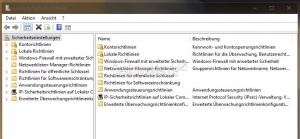
Bei den Sicherheitsrichtlinien, die man über Windows-Taste + R drücken secpol.msc starten kann, gibt es keine Einstellung, um sich die geänderten Richtlinien anzeigen zu lassen. Daher muss hier gleich mit der Eingabeaufforderung gearbeitet werden.
- Windows-Taste + X Eingabeaufforderung (Administrator) oder PowerShell (Administrator) öffnen
- Bzw. das Windows Terminal (Administrator) starten
- Den Befehl hineinkopieren und Enter drücken:
- secedit /configure /cfg %windir%\inf\defltbase.inf /db defltbase.sdb /verbose
Damit werden die gespeicherten Einstellungen gelöscht. Nun noch ein Neustart und auch diese lokalen Sicherheitsrichtlinien sind auf Standard zurückgesetzt.
Fragen zu Windows 11?
Du hast Fragen oder benötigst Hilfe? Dann nutze bitte unser Forum und nicht die Tipp-Box! Auch Gäste (ohne Registrierung) können bei uns Fragen stellen oder Fragen beantworten. - Link zum Forum | Forum Windows 11
| Neue und interessante Tutorials für Windows 11 |
|
|
|
|
Fragen zu Windows 10?
Du hast Fragen oder benötigst Hilfe? Dann nutze bitte unser Forum und nicht die Tipp-Box! Auch Gäste (ohne Registrierung) können bei uns Fragen stellen oder Fragen beantworten. - Link zum Forum | Forum Windows 10
| Neue Tutorials für Windows 10 | Top 10 der Tutorials für Windows 10 | |


